Como usar o Modo Retrato no iPhone e iPad
Por Lucas Wetten | Editado por Bruno Salutes | 19 de Maio de 2021 às 19h50
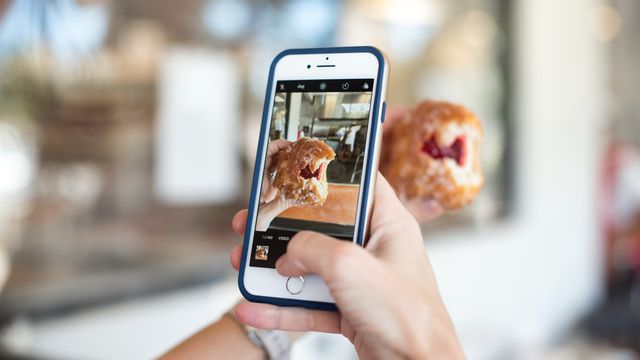
Compatível apenas com os dispositivos que possuam duas ou mais câmeras - como o iPhone 7 Plus, 8 Plus e todas as gerações seguintes, ou o iPad Pro de 11 polegadas e de 12,9 polegadas (da 3ª geração em diante) -, o Modo Retrato da Câmera traz um efeito de profundidade muito interessante para utilizar em suas fotos.
- Como tirar foto panorâmica no iPhone
- Como colocar legendas e tags nas fotos do iPhone
- Como desativar a câmera espelhada do iPhone
- Como transformar Live Photos em vídeos e compartilhá-los nas redes sociais
- Como criar um vídeo em timelapse no seu iPhone
O recurso da Câmera do iOS e iPadOS traz um foco nítido em algum objeto ou pessoa à frente, desfocando o fundo ou os arredores do foco da foto. Apesar do nome do modo, não é exclusivamente necessário utilizar apenas com retratos de objetos ou pessoas, mas é preciso uma certa distância entre as câmeras do dispositivo e o foco da foto, o que não se aplica, por exemplo, à paisagens e cenários panorâmicos.
Veja como tirar uma foto com o Modo Retrato no seu iPhone ou iPad:
Passo 1: abra o aplicativo da Câmera do seu dispositivo e selecione a opção de "Retrato", logo ao lado direito da opção principal de "Foto".
Passo 2: deslize para o lado direito para ver os diferentes efeitos de iluminação. Você pode escolher dentre as opções:
- Luz Natural
- Luz de Estúdio
- Luz de Contorno
- Luz de Palco
- Luz de Palco Mono
- Luz Brilhante Mono
Passo 3: com o efeito de iluminação definido, ao se preparar para a foto, pode ser que apareçam algumas mensagens na área superior da tela como "Afaste-se", "Aproxime-se" ou "Posicione o objeto a menos de 2,5 metros". Siga estas instruções para que o efeito de profundidade do Modo Retrato possa ser devidamente aplicado.
Passo 4: ao se preparar para a foto, na posição certa, aguarde que o efeito de profundidade do Modo Retrato seja aplicado no objeto, desfocando o fundo ou os arredores do foco da sua foto.
Passo 5: ao notar uma área desfocada ao fundo ou aos arredores do objeto da sua foto, clique para fotografar.
Passo 6: a foto será salva no rolo da câmera do aplicativo Fotos. Abra ela para notar o efeito de profundidade do Modo Retrato.
A mesma foto, tirada no modo normal de "Foto" do aplicativo da Câmera, não teria o desfoque aplicado pelo Modo Retrato.